Cómo instalar Roundcube Webmail en Ubuntu 18.04


Roundcube es una solución de correo web gratuita y de código abierto con una interfaz de usuario similar a un escritorio desde un navegador web, fácil de instalar y que se ejecuta en un servidor web estándar. Este tutorial explicará los diferentes pasos para instalar Roundcube en su Ubuntu 18.04 ejecutando un servidor LAMP. Proporciona la funcionalidad completa que espera de un cliente de correo electrónico, libreta de direcciones, búsqueda de mensajes y contactos, carpetas compartidas y algunos otros.
Antes de instalar Roundcube, debe instalar un servidor web que funcione completamente, como el servidor LAMP (Linux Apache MySql PHP) en su Ubuntu 18.04. Para poder enviar y recibir correo a través de Roundcube, también debe tener postfix y dovecot instalados en su Ubuntu.
1) Descarga Roudcube
Al escribir este tutorial, la última versión estable real de Rouncube es 1.3.6. Puede elegir la versión más adecuada para usted en el página de descarga oficial. En su Ubuntu 18.04, descárguelo a través de la terminal
# wget https://github.com/roundcube/roundcubemail/releases/download/1.3.6/roundcubemail-1.3.6-complete.tar.gz --2018-05-23 14:40:05-- https://github.com/roundcube/roundcubemail/releases/download/1.3.6/roundcubemail-1.3.6-complete.tar.gz Resolving github.com (github.com)... 192.30.255.112, 192.30.255.113 Connecting to github.com (github.com)|192.30.255.112|:443... connected. HTTP request sent, awaiting response... 302 Found .... ....
Ahora ves el paquete
# ls -l | grep roundcube -rw-r--r-- 1 root root 5529370 Apr 11 19:52 roundcubemail-1.3.6-complete.tar.gz
2) Instalar y configurar Roundcube
Ahora puede pasar por el proceso de instalación. Primero, debes descomprimirlo
# tar xvf roundcubemail-1.3.6-complete.tar.gz roundcubemail-1.3.6/ .... ....
Luego debe moverlo en nuestro árbol de servidor web y cambiaremos el nombre de la carpeta durante la operación.
# mv roundcubemail-1.3.6 /var/www/html/webmail
a) Cree una base de datos y un usuario para Roundcube
Debe crear la base de datos en la que Roundcube almacenará su información. Primero, inicie sesión en mysql
# mysql -u root -p Enter password: Welcome to the MySQL monitor. Commands end with ; or g.
Ahora crea la base de datos
mysql> create database 'roundcubedb'; Query OK, 1 row affected (0.00 sec)
Cree el usuario para la base de datos y establezca la contraseña
mysql> create user 'roundcube'@'localhost' IDENTIFIED BY 'your-password'; Query OK, 0 rows affected (0.00 sec)
Otorgue todos los privilegios en el roundcubedb base de datos y todas sus tablas para el usuario de roundcube
mysql> GRANT ALL PRIVILEGES ON roundcubedb.* to 'roundcube'@'localhost'; Query OK, 0 rows affected (0.00 sec)
Ahora guarde la configuración y luego salga
mysql> FLUSH PRIVILEGES; Query OK, 0 rows affected (0.00 sec) mysql> EXIT; Bye
Ahora necesita importar tablas iniciales a la base de datos roundcubedb porque la base de datos está en blanco. Necesita inicializarlo a través del mysql.initial.sql archivo contenido en un subdirectorio de la carpeta extraída de roundcube que trasladamos al árbol del servidor web. Esto configurará la estructura de la base de datos para que Roundcube sepa dónde guardar su información.
# cd /var/www/html/webmail
Ahora verifique la presencia del directorio SQL
# ls -l | grep SQL drwxr-xr-x 7 501 80 4096 Apr 11 11:13 SQL
Ahora puede inicializar los datos. Debe indicar la base de datos y el usuario de roundcube. Se le pedirá la contraseña
# mysql -u roundcube -p roundcubedb < SQL/mysql.initial.sql Enter password:
b) Configurar apache para Roundcube
Ahora necesitamos configurar el host virtual para Roundcube. Es más limpio si alojamos varios sitios en nuestro servidor apache. Crearemos una copia del archivo de configuración de apache predeterminado
# cp /etc/apache2/sites-available/000-default.conf /etc/apache2/sites-available/webmail.conf
Ahora edite el archivo de configuración para tener algo como se muestra a continuación
# vim /etc/apache2/sites-available/webmail.conf
<VirtualHost *:80>
ServerName webmail.mydomain.com or your-ip-address
ServerAdmin alain@mydomain.com
DocumentRoot /var/www/html/webmail
ErrorLog ${APACHE_LOG_DIR}/webmailerror.log
CustomLog ${APACHE_LOG_DIR}/webmailaccess.log combined
<Directory /var/www/html/webmail>
Options -Indexes
AllowOverride All
Order allow,deny
allow from all
</Directory>
</VirtualHost>
Normalmente, cuando instala Apache, al ingresar la dirección IP o el nombre de dominio, la página de inicio predeterminada es la página de Apache. Le pediremos a Apache que deje de alojar ese sitio predeterminado y que aloje el host virtual roundcube como sitio predeterminado. Significa que al ingresar su dirección IP o el nombre de dominio, iniciará directamente Roundcube.
# a2dissite 000-default Site 000-default disabled. To activate the new configuration, you need to run: systemctl reload apache2
Mientras le pide a Apache que aloje Roundcube como sitio predeterminado, no use la extensión del archivo de configuración del correo web, sino solo el nombre del archivo.
# a2ensite webmail Enabling site webmail. To activate the new configuration, you need to run: systemctl reload apache2
Ahora habilite el mod_rewrite Módulo Apache para Roundcube
# a2enmod rewrite Enabling module rewrite. To activate the new configuration, you need to run: systemctl restart apache2
Luego reinicie Apache para activar la nueva configuración
# systemctl restart apache2
Puedes comprobar el estado de apache
# systemctl status apache2

c) Configurar e instalar Roundcube
Ahora configuraremos Roundcube cambiando primero la propiedad y el permiso de nuestra carpeta de correo web para que Apache pueda crear y editar los archivos de configuración y registros.
# chown -R www-data:www-data /var/www/html/webmail/ # chmod 755 /var/www/html/webmail/temp/ /var/www/html/webmail/logs/
Ahora podemos instalar Roundcube a través del instalador en su carpeta. Debido a que hemos configurado webmail como el sitio predeterminado, para acceder a Roundcube, solo necesitamos indicar el nombre de dominio o la dirección IP seguido del nombre del instalador así http: // nombre_de_dominio_o_IP / installer Normalmente, cuando no cambiamos el sitio predeterminado, necesitamos indicar el nombre de dominio o la dirección IP, la carpeta raíz del webmail y el nombre del instalador así. http: // nombre_de_dominio_o_IP / webmail / installer En nuestro caso, usaremos la primera dirección. Rouncube comprobará el entorno de su servidor. Asegúrese de tener todas las extensiones php necesarias
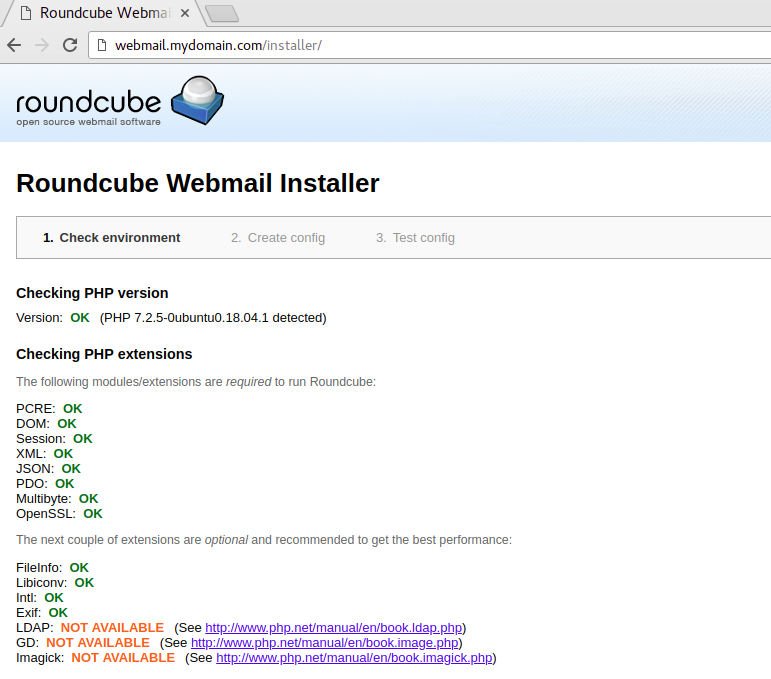

Ahora ve a la página siguiente. Deberá configurar algunos ajustes para crear el archivo de configuración predeterminado para su correo web.
- Configuración general: Puede cambiar el nombre del producto. Es la información que aparecerá en la parte inferior de la página de inicio de sesión de Roundcube.

- Configuración de la base de datos: Aquí ingresarás la información de la base de datos de Rouncube que hemos configurado con Mysql
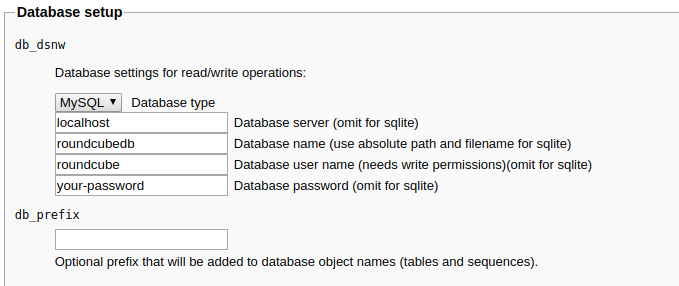
- Configuración IMAP: Si tiene instalado un servidor de correo en funcionamiento, deberá ingresar su información para el envío de correo. Si no lo hace, puede intentarlo con Gmail. Configuraremos Gmail con SSL para que el puerto sea 993. Si no desea indicar el nombre de dominio cada vez (@ gmail.com) luego, llena la línea username_domain con solo el nombre de dominio y marque la casilla auto_create_user para crear un usuario en la base de datos para evitar que inicie sesión
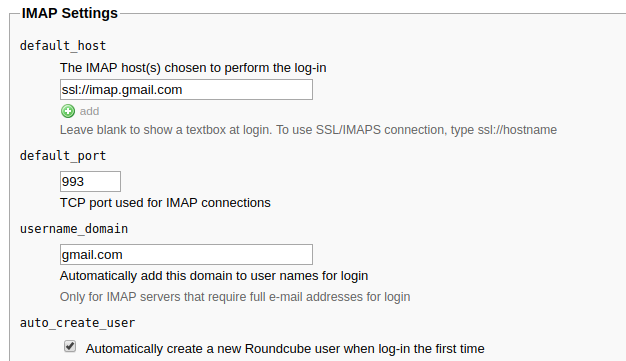
- Configuración SMTP: Seguiremos usando la información smtp de Gmail y el puerto 465 para SSL. Asegúrese de marcar la casilla junto a Utilice el nombre de usuario y la contraseña IMAP actuales para la autenticación SMTP para que puedas dejar los campos debajo smtp_user / smtp_pass blanco

- Complementos: Puede elegir el complemento adecuado para integrar en Roundcube. Lea la descripción para elegir la buena. Tienes algunos complementos interesantes como enigma para cifrado PGP o emoticonos, etc.

Al final de la página, elija CREAR CONFIG. Esto guardará toda la configuración en un archivo que se guardará en el directorio de correo web.

Ahora puede continuar y probar toda la configuración completando los buenos parámetros smtp e imap para las pruebas.

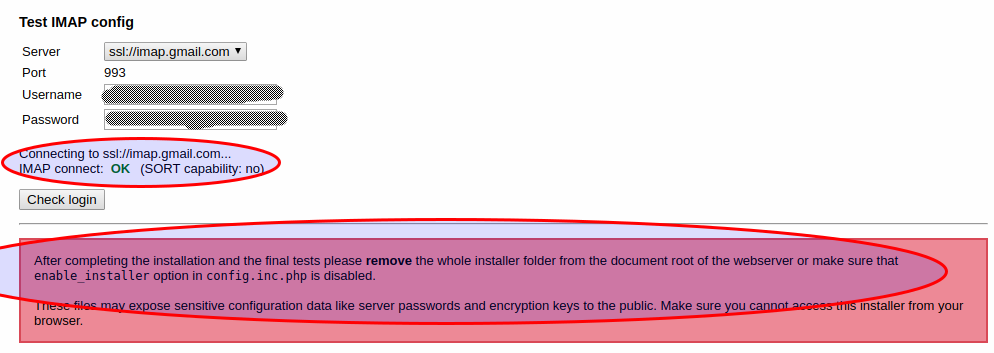
Tiene un mensaje de advertencia de Roundcube solicitando eliminar el archivo de instalación por razones de seguridad.
# rm -rf /var/www/html/webmail/installer/
Si las pruebas no funcionan, asegúrese de dar la buena información. Si aún tiene el mismo problema, significa que puede necesitar permitir aplicaciones menos seguras en Gmail si no quieres enfrentarte a algunas restricciones de Google
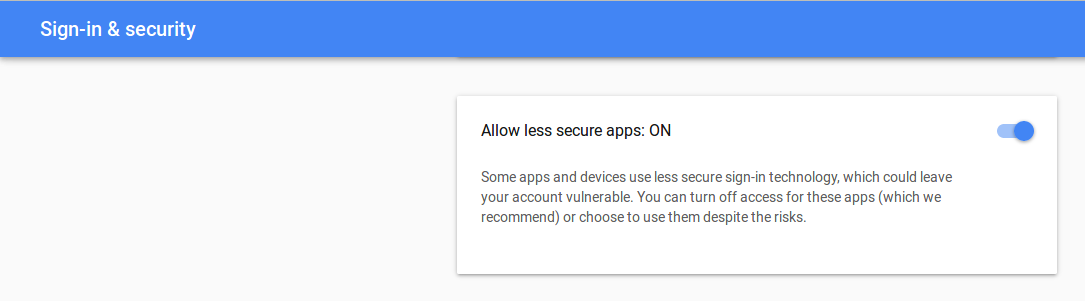
Ahora puede ir a la página de inicio de sesión. Ingrese la información de su credencial

Ahora puede ver la página de inicio de su correo web de Roundcube. Puedes ver que he permitido aplicación menos segura

Ahora puede verificar y explorar su cliente de correo web Roundcube.
Ahora puede acceder a su servidor de correo e iniciar sesión con la información de sus credenciales a través de Roundcube. Puede instalar nuevos temas para mejorar el aspecto de su cliente y algunos complementos para agregar nuevas funciones que pueden ser adecuadas para sus necesidades o para una mejor experiencia de usuario.
